
寝転がってPS2をプレイする!実現構想を練るの巻き(その6)
どうも僕です。
PS2を寝っ転がって遊ぶ(=携帯ゲーム機で快適にPS2ゲームする)ために
色々思案中。
PS2実機を改造して携帯ゲーム機化する方向で考えてますが、
小型化のためCD/DVDレスでとソフトが読み込めるようにしないといけません。
PS2がメモリーカード起動し、
USBメモリからゲームソフト(ISO)が読み込めるように構成できるみたい。
必要なブツを用意
下記のサイトを参考にしました。
以下のものがいるようです。
・PC
・DVD-Rメディア
・USBメモリ
・PS2本体(SCPH-70000以降)
FMCBインストール
DVDドライバ確認と言語設定変更
DVDドライバのバージョンが3.10か3.11か確認しよう。
これ以外だとできないらしい。
PS2をDVD入れないで起動し、以下の画面で△ボタンを押す

自分がもってるPS2(SCPH-70000)は3.10なのでOK

×で戻って、システム設定の言語設定を日本語から英語に変更しよう。

起動DVD作成
PCでDVD-RにISOを焼きます。
ISOは以下からダウンロード。
上記でDownloadボタンを押せばダウンロードできる。
以下のISOファイルをダウンロードできればいい。

ImgBurnをダウンロードしてインストール。ISOをDVDに焼く準備をしよう。
https://download.imgburn.com/SetupImgBurn_2.5.8.0.exe
ImgBurnでDVDに焼く。
SourceでISOファイルを選択。DVD-RメディアはPCに挿入しよう。
最後にイメージアイコンを押して焼く。


焼いたDVDをPS2へ。

USBメモリをフォーマットする。

USBドライブを右クリックしてフォーマット。

ファイルシステムは必ず「FAT32」を選択し、開始ボタンを押そう。

OKボタンで開始。


USBメモリにFree Memory Card Bootを入れる。
以下からダウンロード。

解凍して

USBメモリにコピーします。

メモリカード、USBメモリをPS2に差します。
(焼いたDVDメディアが入ってることも確認しよう)

メモリカードをFMCB化
早速起動する。

しばらくすると、DVDが読み込まれるので〇ボタンを押す。

mass:/を選択し、〇ボタンを押す。

USBメモリの中身が見れるので、
FMCBInstaller.elfを選んで〇ボタンを押す。
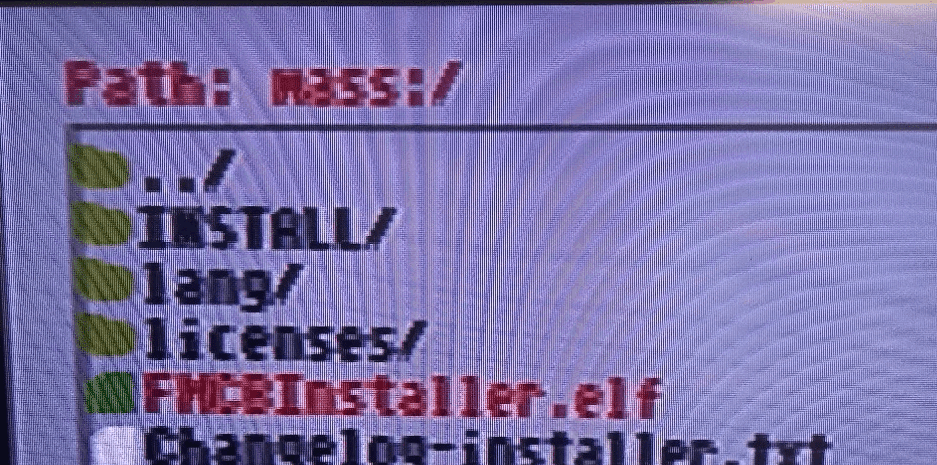
インストール画面になるので、Installで〇ボタン押す。

Yesを選択し、〇ボタンを押す。

よくわからんので、Normalを選択して〇ボタンを押す。

しばらく待つ。

終わったら、OKで〇ボタン押す。

Exitを選んで〇ボタンを押す。

OKで〇ボタンを押す。

電源をOFFにして、

DVDを抜こう。

電源ONする。

メモリーカードでFMCBが動いた!

PS2を再起動して、システム設定で言語設定を日本語に戻す。

電源OFFにしてUSBメモリを抜く。

OPLインストール
USBメモリ内の不要になったファイルを削除する。

OPLを以下からダウンロード。
現在はv1.1.0が最新版なので
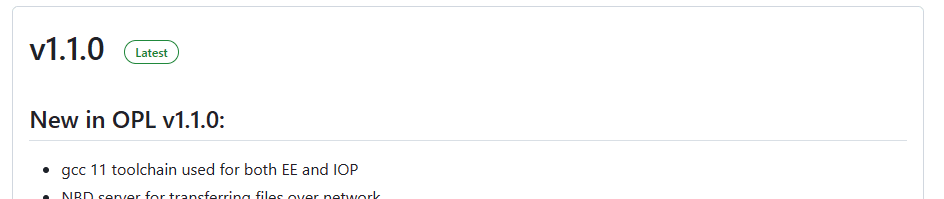
以下からダウンロード

解凍しよう。
*解凍には7ZIPが必要です

ELFファイルだけ、USBメモリにコピーしよう。

PS2ソフトインストール
USBメモリに「CD」と「DVD」フォルダを作る

PS2のCDゲームイメージファイル(ISO*)をCDに、

* PS2のCDイメージのCUE/BINファイルをISO化して格納します。
PS2のDVDゲームイメージファイル(ISO*)をDVDに格納する。

* ISOイメージが4GBを超える場合はUSBUtilを使って分割しよう
(DevilMayCry2 Danteは4GB超えたので分割しました。
ul.cfgとul.XXXXファイルがそれで
その場合のファイルがUSBのルートフォルダに配置します)

OPL初期設定
USBメモリをPS2に挿す。
PS2には以下が挿入された状態で、PS2を起動しよう。
①「FMCB化したメモリカード」
②「OPLを入れたUSBメモリ」
*CD/DVDは何も入れない

FMCBが起動するので、LaunchELFを選択。

〇でFileBrowserを選択。

mass:/を選択して、〇ボタンを押す。

OPNPS2LD-v1.1.0.ELFを選択して、〇ボタンを押す。

Settingを選択し、〇を押す。

BDM Start Modeの「Off」を選択し、〇ボタンを押す。

下ボタンを2回押して、「Auto」を選択し、〇ボタンを押す。

OKを選択し、〇ボタンを押す。

メニュー画面に戻るので「Save Changes」を選択して、〇ボタンを押す。

×ボタンで戻り、

Power Offで一旦PS2の電源をOFF
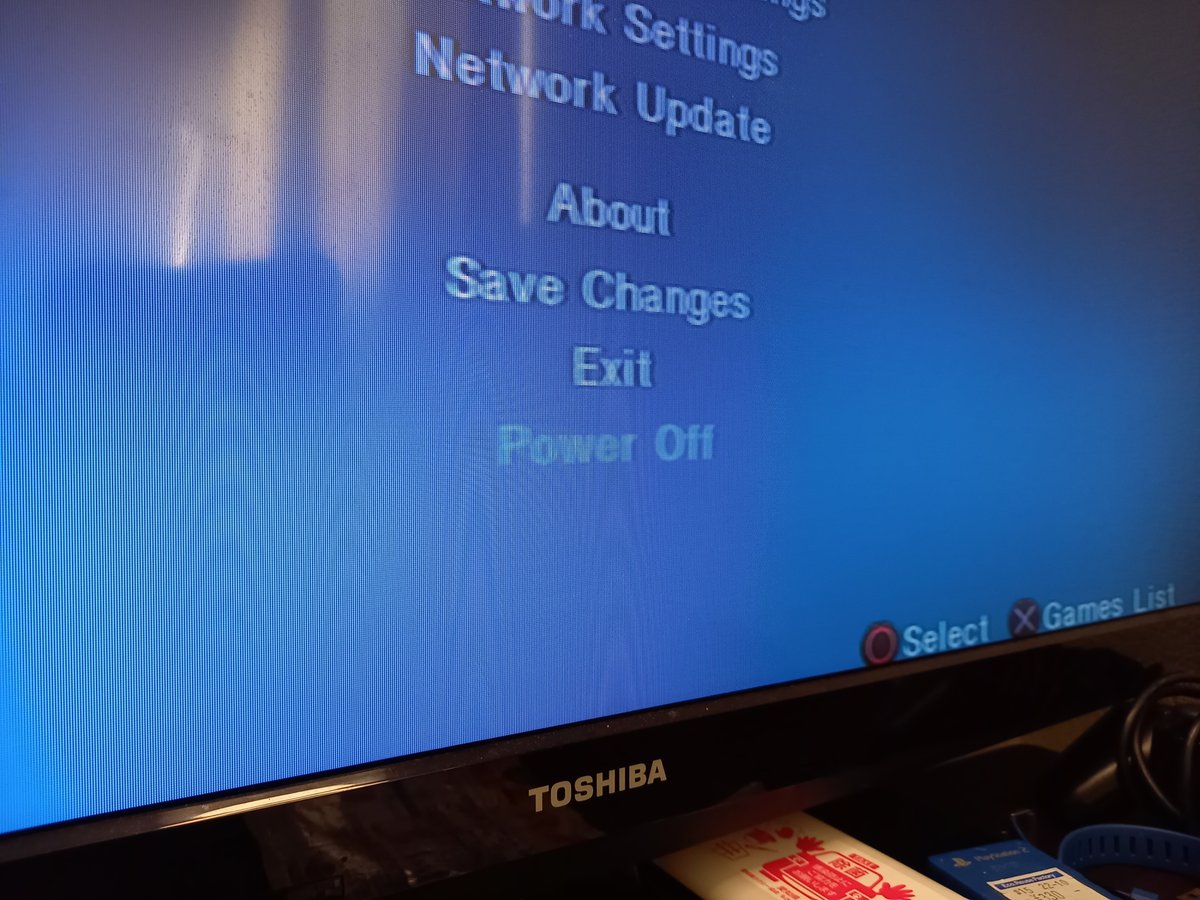
〇ボタンで電源Off。
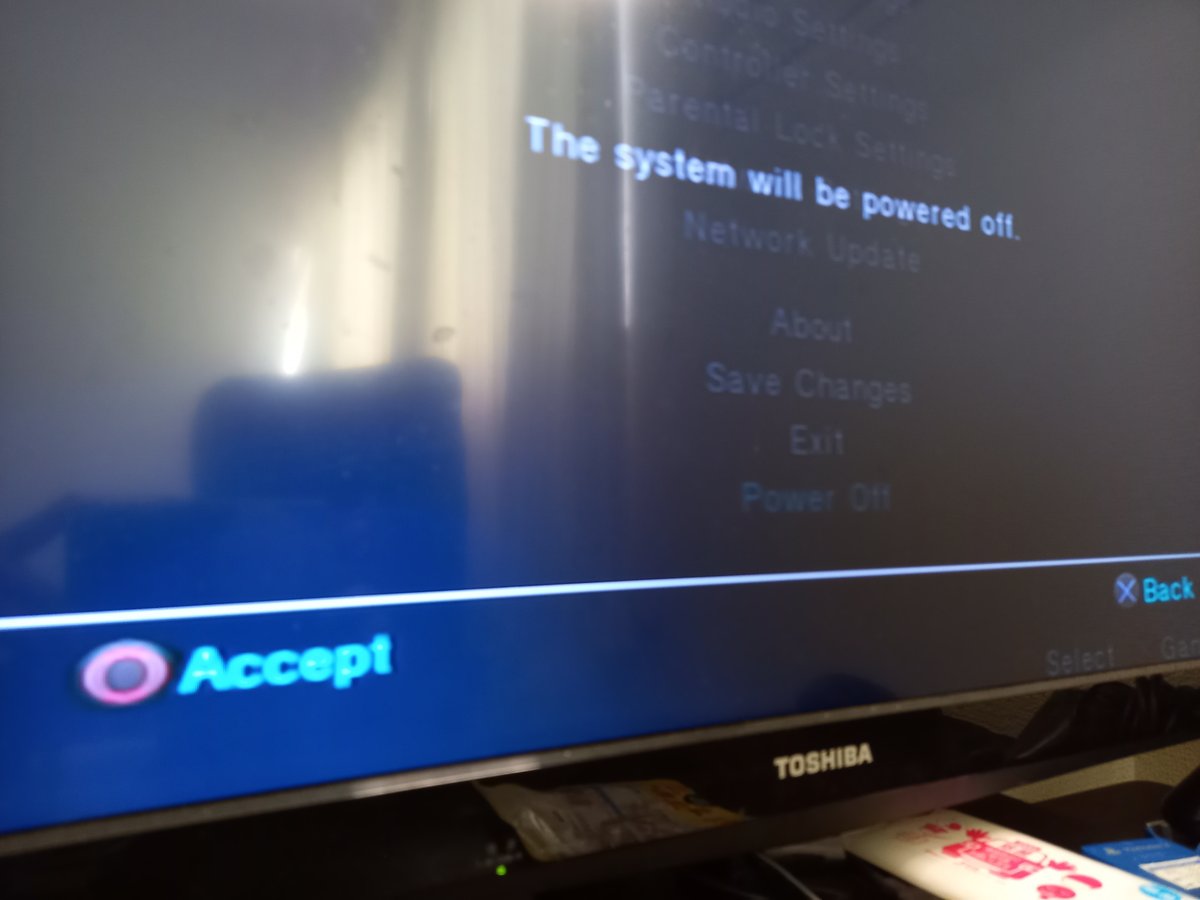
OPL動作確認
PS2を起動しよう。
LaunchELFを選択して、〇ボタンを押す。

〇でFileBrowserを選択。

mass:/を選択して、〇ボタンを押す。

OPNPS2LD-v1.1.0.ELFを選択して、〇ボタンを押す。

OPLが起動するので、×ボタンでゲームリストを表示しよう。

おぉ、ゲームリストが表示されましたね。

DEVILMAYCRY2でもやりましょう。

動いたけど・・・・あれ、プツプツ音が切れる。。。

調べると、USBメモリはUSB1.1規格で読み込むので
読み込み速度が間に合わず、動画と音声がプツプツしちゃうのね。
ならば・・・
メモリカードは読み込み速度が速いみたい!
次はメモリカードの拡張版「MX4SIO」をつかってみようと思う。
今回は以上です。
では、また!
